So verwenden Sie die SUBSTITUTE-Funktion in Excel
In Excel findet die Funktion SUBSTITUTE eine Zeichenfolge in einer Zelle und ersetzt sie durch eine andere Zeichenfolge. Die Funktion SUBSTITUTE beachtet die Groß-/Kleinschreibung und sucht nach Instanzen der Zeichenfolge in der Zelle.
Sie können wählen, ob die SUBSTITUTE-Funktion auf eine bestimmte Instanz des Strings oder auf alle Instanzen wirkt. Dadurch werden alle Vorkommen der alten Zeichenfolge durch die neue ersetzt oder ersetzt.
Syntax der SUBSTITUTE-Funktion
=SUBSTITUTE(text, old_text, new_text, [instance_num])- text : Entweder ein String selbst oder eine Zielzelle, in der die Funktion aussehen soll.
- old_text : Die Zeichenfolge, die Sie ersetzen möchten.
- new_text : Der neue String, der den alten ersetzt.
- [instance_num] : Die Instanznummer des alten Strings, den Sie ersetzen möchten. Lassen Sie dieses Feld leer, wenn alle Instanzen ersetzt werden sollen.
Obwohl die offizielle Syntax von Excel den Begriff Text anstelle von Zeichenfolge verwendet, können Sie die Funktion sowohl für Zahlen als auch für Symbole verwenden. Wenn Sie ein Zeichen entfernen möchten, können Sie es einfach durch ein Leerzeichen ersetzen.
So verwenden Sie die SUBSTITUTE-Funktion
Nichts ist besser als ein Beispiel, um die Funktion SUBSTITUTE im Einsatz zu sehen. In diesem speziellen Beispiel haben wir eine Telefonnummer mit der falschen Landesvorwahl (+98). Ziel ist es, diesen Ländercode mit der Funktion ERSATZ in den richtigen (+1) zu ändern.
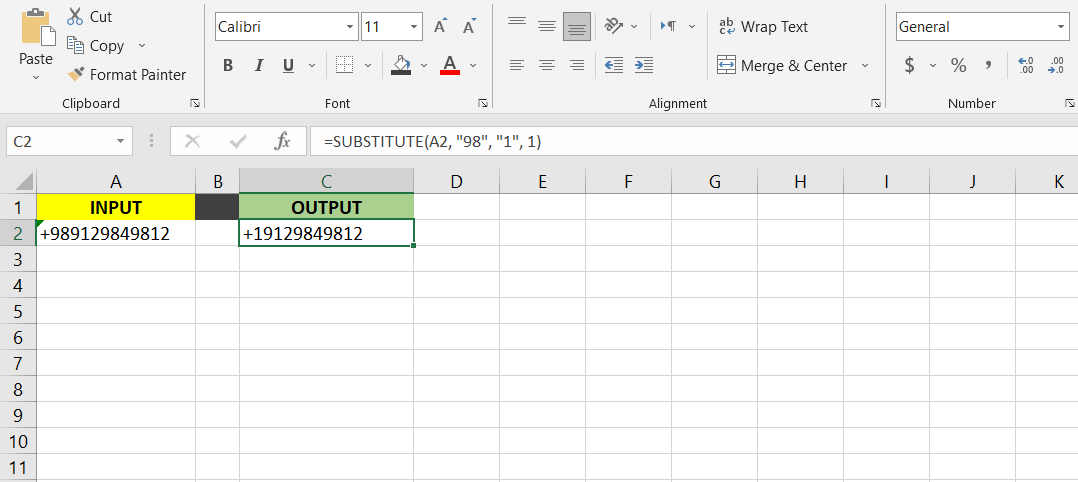
- Wählen Sie die Zelle aus, in der die ersetzte Zeichenfolge angezeigt werden soll. Das wäre für dieses Beispiel A2 .
- Geben Sie in der Bearbeitungsleiste die folgende Formel ein und drücken Sie die Eingabetaste :
=SUBSTITUTE(A2, "98", "1", 1)Dies wird in Zelle A2 suchen, die Zeichenfolge 98 finden und durch 1 ersetzen. Die Instanznummer 1 im letzten Teil der Formel drückt aus, dass nur die ersten 98 ersetzt werden sollen.
- Excel ändert nun die ersten 98 in eine 1, ändert die Landesvorwahl für die Telefonnummer. Sie können die Instanznummer entfernen und beobachten, wie sich die Nummer ändert, da jede 98 durch 1 ersetzt wird.
Verschachtelte Ersetzungen
Die Funktion SUBSTITUTE kann nicht mehrere Zeichenfolgen in einer einzelnen Zelle ersetzen. Sie können jedoch drei separate Ersetzungen für dieselbe Zelle durchführen lassen. Eine gute Möglichkeit, dies zu erreichen, besteht darin, die Funktionen ineinander zu verschachteln.
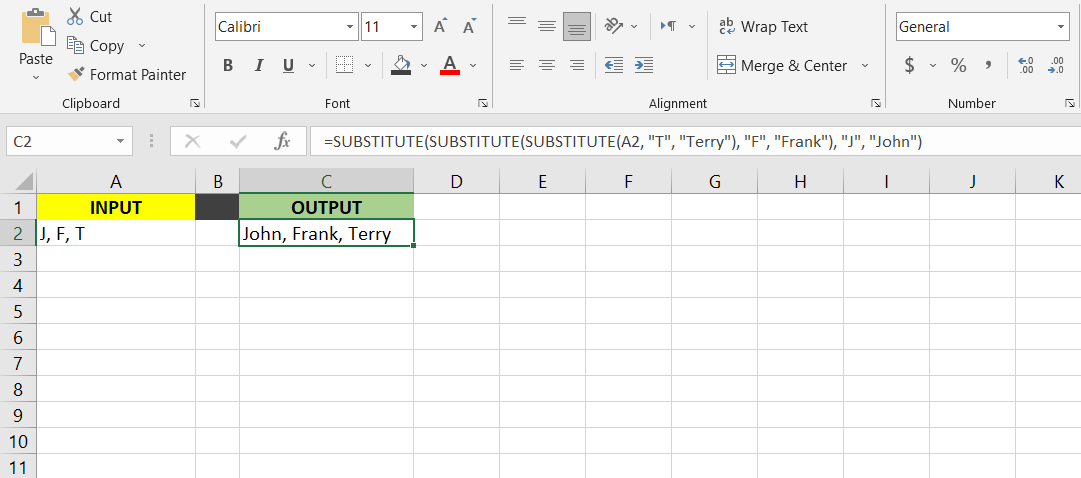
In diesem Beispiel haben wir eine Zelle mit drei Abkürzungen. Ziel ist es, sie durch die vollständigen Namen zu ersetzen, die sie repräsentieren.
- Wählen Sie die Zelle aus, in der die Ausgabe erscheinen soll. C2 in diesem Beispiel.
- Geben Sie in der Bearbeitungsleiste die folgende Formel ein:
=SUBSTITUTE(SUBSTITUTE(SUBSTITUTE(A2, "T", "Terry"), "F", "Frank"), "J", "John")Da die innerste Funktion in Zelle A2 schaut, schauen die beiden anderen auch in A2.
- Drücken Sie die Eingabetaste . Excel ersetzt nun die Abkürzung durch die vollständigen Namen.
Jetzt können Sie die SUBSTITUTE-Funktion verwenden
Die Funktion SUBSTITUTE bietet Ihnen die Möglichkeit, Zeichen in Strings bequem zu ersetzen. Sie können auch bestimmen, welche Häufigkeit der Zeichenfolge Sie ersetzen möchten.
Die Funktion ermöglicht es Ihnen auch, Zeichenfolgen durch Leerzeichen zu ersetzen oder Leerzeichen durch Zeichenfolgen zu ersetzen. Sie können auch die Funktion Suchen und Ersetzen in Excel verwenden, um Dinge zu suchen und zu ersetzen.
